ఫేస్బుక్లో వీడియోలను ఎలా కనుగొనాలి
రచయిత:
Eugene Taylor
సృష్టి తేదీ:
15 ఆగస్టు 2021
నవీకరణ తేదీ:
1 జూలై 2024

విషయము
- దశల్లో
- విధానం 1 iOS లో Facebook వీడియోలను కనుగొనండి
- విధానం 2 iOS లో ఒక వ్యక్తి యొక్క ఫేస్బుక్ వీడియోను కనుగొనండి
- విధానం 3 Android లో Facebook వీడియోలను కనుగొనండి
- విధానం 4 Android లో ఒక వ్యక్తి యొక్క ఫేస్బుక్ వీడియోను కనుగొనండి
- విధానం 5 ఫేస్బుక్ యొక్క డెస్క్టాప్ వెర్షన్లో వీడియోను కనుగొనండి
- విధానం 6 ఫేస్బుక్ యొక్క డెస్క్టాప్ వెర్షన్లో ఒక వ్యక్తి యొక్క వీడియోను కనుగొనండి
ఫేస్బుక్లో వీడియోలను కనుగొనడానికి Facebook శోధన పట్టీని నొక్కండి your మీ శోధనను నొక్కండి search శోధనను నొక్కండి → నొక్కండి వీడియోలు.
దశల్లో
విధానం 1 iOS లో Facebook వీడియోలను కనుగొనండి
- ఫేస్బుక్ అనువర్తనాన్ని తెరవండి. మీరు స్వయంచాలకంగా లాగిన్ కాకపోతే, మీ చిరునామా మరియు పాస్వర్డ్ను నమోదు చేయండి.
-
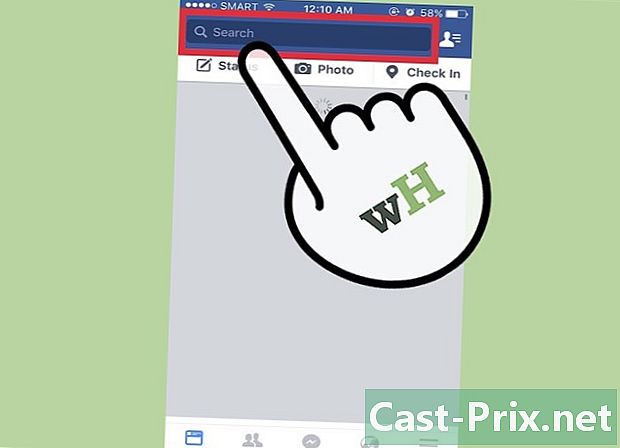
శోధన పట్టీని నొక్కండి. ఇది స్క్రీన్ పైభాగంలో ఉంది. -
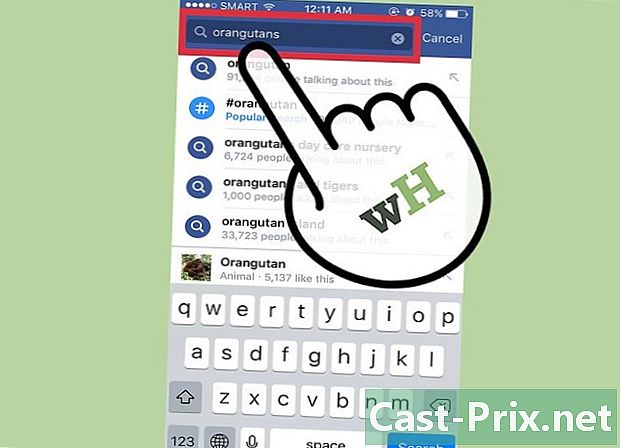
మీ ప్రశ్నను టైప్ చేయండి. మీకు ఆసక్తి ఉన్న వీడియో రకాన్ని సులభంగా కనుగొనడానికి సమాచారాన్ని జోడించండి.- మీరు నిర్దిష్ట వ్యక్తి నుండి వీడియోల కోసం చూస్తున్నట్లయితే, వ్యక్తి పేరును టైప్ చేయండి. నిర్దిష్ట అంశం కోసం, శోధన పట్టీలో విషయం (ఉదా. "ఒరాంగ్-ఉతాన్") టైప్ చేయండి.
-

శోధనను నొక్కండి. ఇది స్క్రీన్ కుడి దిగువ నీలం బటన్. -
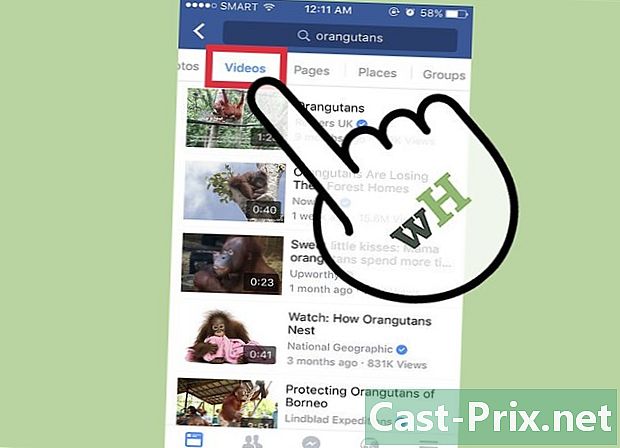
వీడియోలను నొక్కండి. ఇది ఫేస్బుక్ విండో ఎగువన ఉన్న ట్యాబ్. మీ శోధనకు సంబంధించిన వీడియోల జాబితా ప్రదర్శించబడుతుంది.
విధానం 2 iOS లో ఒక వ్యక్తి యొక్క ఫేస్బుక్ వీడియోను కనుగొనండి
-
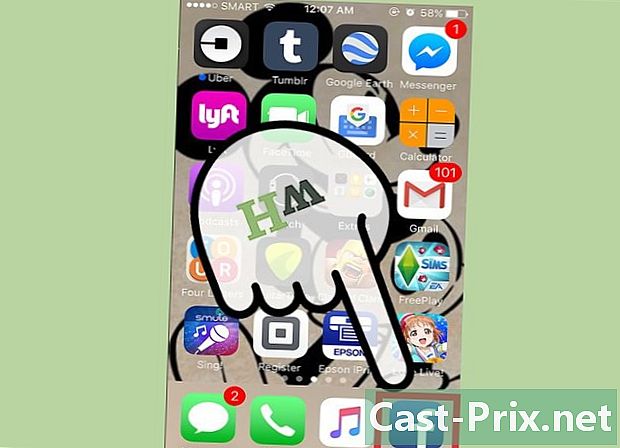
ఫేస్బుక్ అనువర్తనాన్ని తెరవండి. మీరు స్వయంచాలకంగా లాగిన్ కాకపోతే, మీ చిరునామా మరియు పాస్వర్డ్ను నమోదు చేయండి. -

శోధన పట్టీని నొక్కండి. ఇది స్క్రీన్ పైభాగంలో ఉంది. -
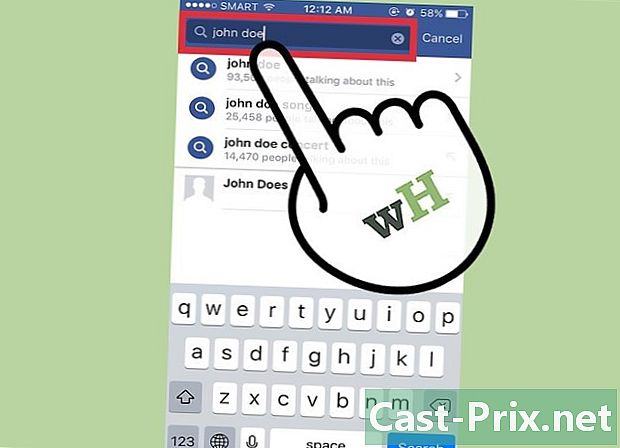
మీరు వెతుకుతున్న వ్యక్తి పేరును టైప్ చేయండి. -
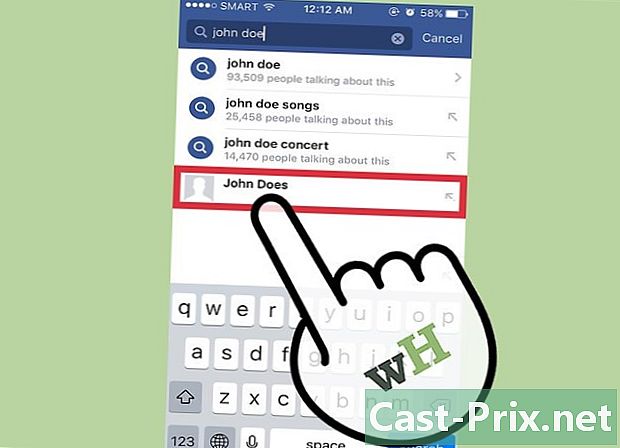
వ్యక్తి పేరు నొక్కండి. మీరు శోధన ఫలితాల్లో జాబితా చేయడాన్ని చూడాలి. -
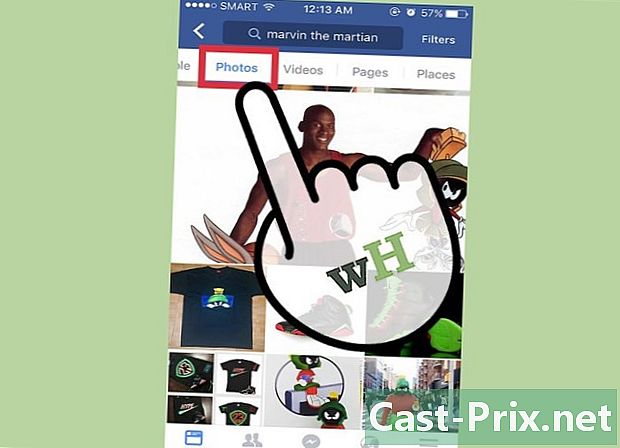
ఫోటోలను నొక్కండి. ఈ ఐచ్చికము వ్యక్తి యొక్క ప్రొఫైల్ పిక్చర్ క్రింద ఉంది. -
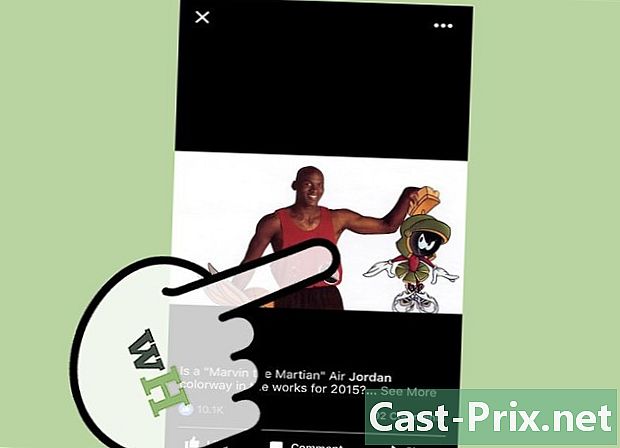
ఆల్బమ్లను నొక్కండి. -

వీడియోలను నొక్కండి. వ్యక్తి యొక్క అన్ని వీడియోలు (మీరు చూడగలిగేవి) ఇక్కడ ప్రదర్శించబడతాయి.- కొన్నిసార్లు, వీడియో యొక్క గోప్యతా సెట్టింగ్లు మిమ్మల్ని చూడకుండా నిరోధిస్తాయి.
విధానం 3 Android లో Facebook వీడియోలను కనుగొనండి
-

ఫేస్బుక్ అనువర్తనాన్ని తెరవండి. మీరు స్వయంచాలకంగా లాగిన్ కాకపోతే, మీ చిరునామా మరియు పాస్వర్డ్ను నమోదు చేయండి. -

శోధన పట్టీని నొక్కండి. ఇది స్క్రీన్ పైభాగంలో ఉంది. -

మీ ప్రశ్నను టైప్ చేయండి. మీకు ఆసక్తి ఉన్న వీడియో రకాన్ని సులభంగా కనుగొనడానికి సమాచారాన్ని జోడించండి.- మీరు నిర్దిష్ట వ్యక్తి నుండి వీడియోల కోసం చూస్తున్నట్లయితే, వ్యక్తి పేరును టైప్ చేయండి. ఒక నిర్దిష్ట అంశం కోసం, శోధన పట్టీలో విషయం (ఉదా. "సొరచేపలు") టైప్ చేయండి.
-

శోధనను నొక్కండి. ఇది స్క్రీన్ కుడి దిగువ నీలం బటన్. -
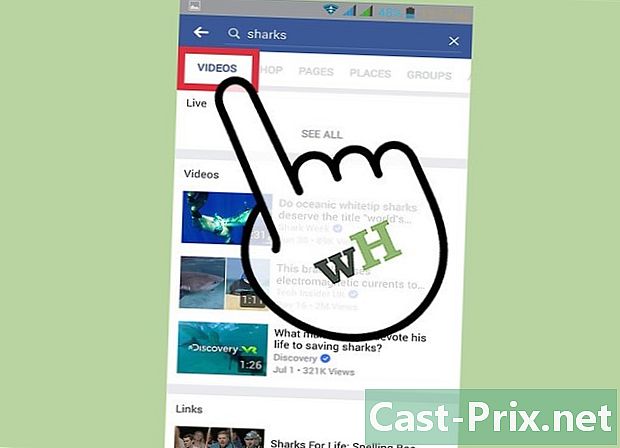
వీడియోలను నొక్కండి. ఇది ఫేస్బుక్ విండో ఎగువన ఉన్న ట్యాబ్. మీ శోధనకు సంబంధించిన వీడియోల జాబితా ప్రదర్శించబడుతుంది.
విధానం 4 Android లో ఒక వ్యక్తి యొక్క ఫేస్బుక్ వీడియోను కనుగొనండి
-

ఫేస్బుక్ అనువర్తనాన్ని తెరవండి. మీరు స్వయంచాలకంగా లాగిన్ కాకపోతే, మీ చిరునామా మరియు పాస్వర్డ్ను నమోదు చేయండి. -
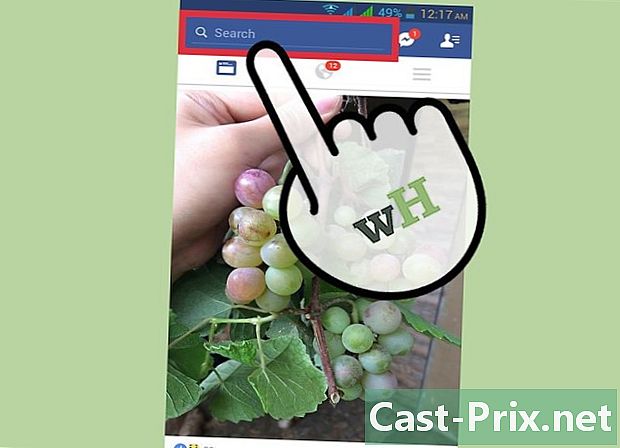
శోధన పట్టీని నొక్కండి. ఇది స్క్రీన్ పైభాగంలో ఉంది. -
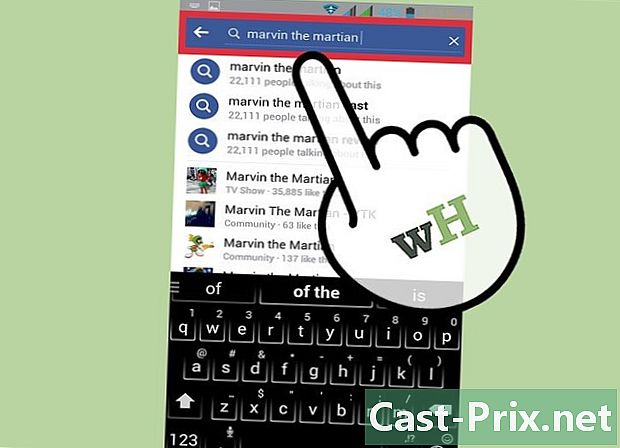
మీరు వెతుకుతున్న వ్యక్తి పేరును టైప్ చేయండి. -
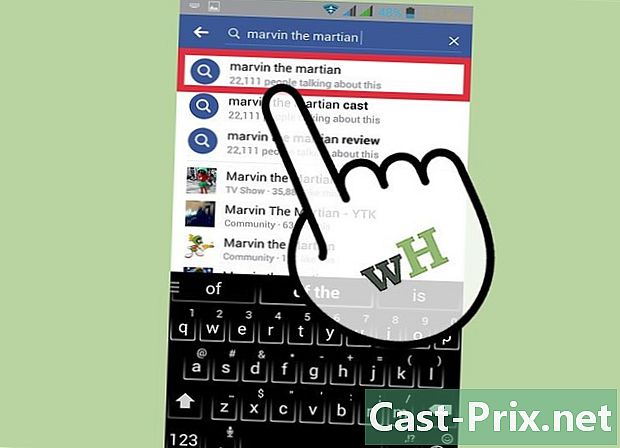
వ్యక్తి పేరు నొక్కండి. మీరు శోధన ఫలితాల్లో జాబితా చేయడాన్ని చూడాలి. -
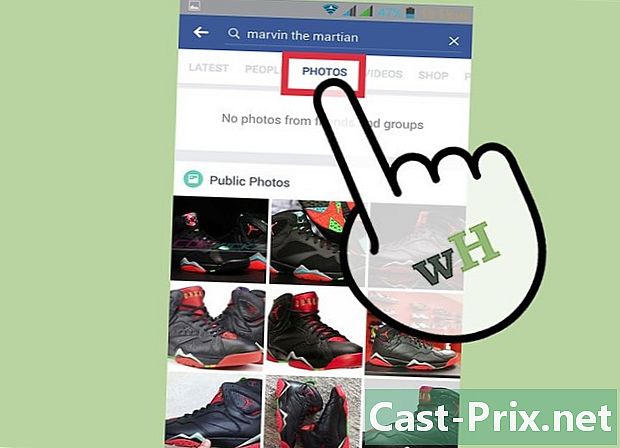
ఫోటోలను నొక్కండి. ఈ ఐచ్చికము వ్యక్తి యొక్క ప్రొఫైల్ పిక్చర్ క్రింద ఉంది. -

ఆల్బమ్లను నొక్కండి. -
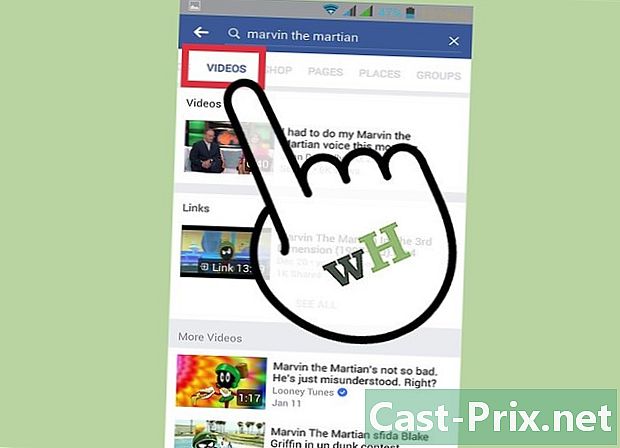
వీడియోలను నొక్కండి. వ్యక్తి యొక్క అన్ని వీడియోలు (మీరు చూడగలిగేవి) ఇక్కడ ప్రదర్శించబడతాయి.- కొన్నిసార్లు, వీడియో యొక్క గోప్యతా సెట్టింగ్లు మిమ్మల్ని చూడకుండా నిరోధిస్తాయి.
విధానం 5 ఫేస్బుక్ యొక్క డెస్క్టాప్ వెర్షన్లో వీడియోను కనుగొనండి
-
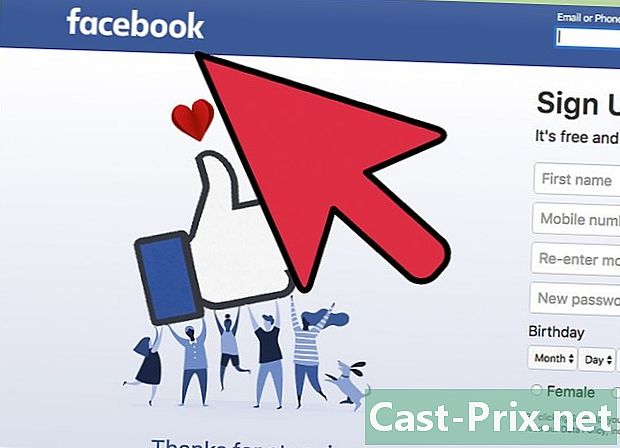
మిమ్మల్ని చూస్తారు Facebook.com. మీరు స్వయంచాలకంగా లాగిన్ కాకపోతే, మీ చిరునామా మరియు పాస్వర్డ్ను నమోదు చేయండి. -

మీ ప్రశ్నను టైప్ చేయండి. మీకు ఆసక్తి ఉన్న వీడియో రకాన్ని సులభంగా కనుగొనడానికి సమాచారాన్ని జోడించండి.- మీరు నిర్దిష్ట వ్యక్తి నుండి వీడియోల కోసం చూస్తున్నట్లయితే, వ్యక్తి పేరును టైప్ చేయండి. ఒక నిర్దిష్ట అంశం కోసం, శోధన పట్టీలో విషయం (ఉదా. "సొరచేపలు") టైప్ చేయండి.
-
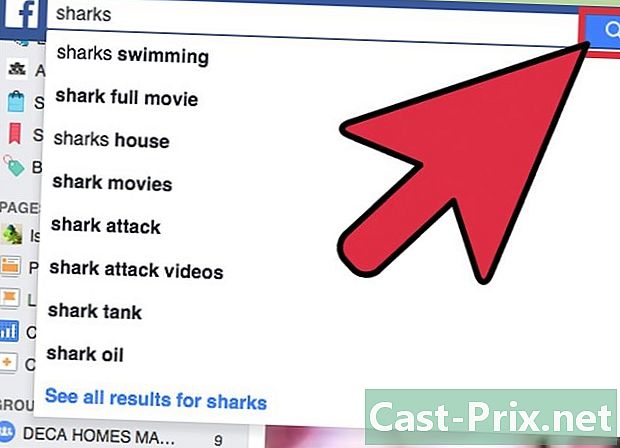
శోధన క్లిక్ చేయండి. ఇది శోధన పట్టీకి కుడి వైపున ఉన్న నీలం భూతద్దం చిహ్నం. మీ శోధనకు సంబంధించిన వీడియోల జాబితా ప్రదర్శించబడుతుంది. -

వీడియోలు క్లిక్ చేయండి. ఇది ఫేస్బుక్ విండో ఎగువన ఉన్న ట్యాబ్. మీ శోధనకు సంబంధించిన వీడియోల జాబితా ప్రదర్శించబడుతుంది.
విధానం 6 ఫేస్బుక్ యొక్క డెస్క్టాప్ వెర్షన్లో ఒక వ్యక్తి యొక్క వీడియోను కనుగొనండి
-

మిమ్మల్ని చూస్తారు Facebook.com. మీరు స్వయంచాలకంగా లాగిన్ కాకపోతే, మీ చిరునామా మరియు పాస్వర్డ్ను నమోదు చేయండి. -

శోధన పట్టీపై క్లిక్ చేయండి. ఇది స్క్రీన్ పైభాగంలో ఉంది. -

మీరు వెతుకుతున్న వ్యక్తి పేరును టైప్ చేయండి. -
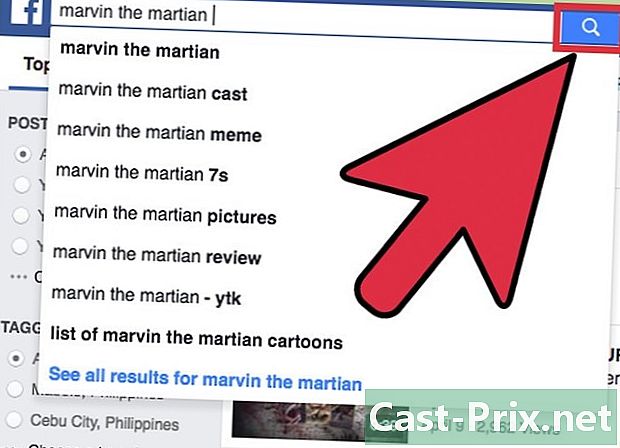
శోధన క్లిక్ చేయండి. ఇది శోధన పట్టీకి కుడి వైపున ఉన్న నీలం భూతద్దం చిహ్నం. -
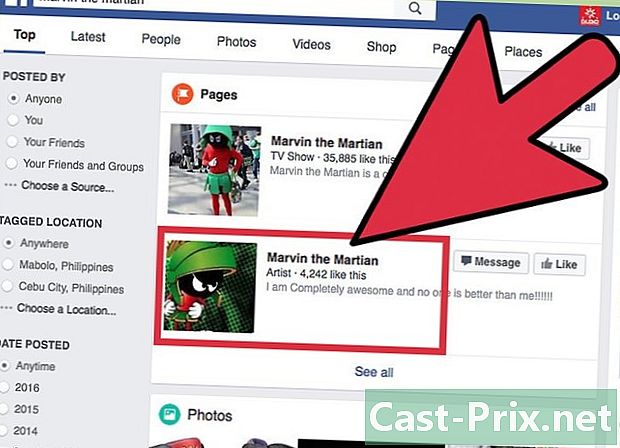
వ్యక్తి పేరుపై క్లిక్ చేయండి. ఇది శోధన ఫలితాల్లో జాబితా చేయబడాలి. -
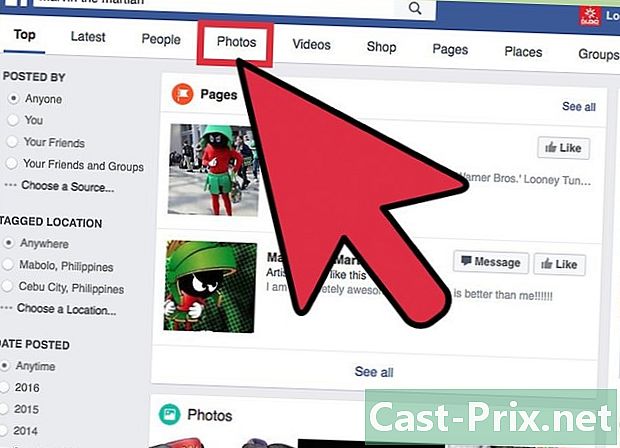
ఫోటోలను క్లిక్ చేయండి. ఈ ఐచ్చికము వ్యక్తి యొక్క ప్రొఫైల్ పిక్చర్ క్రింద ఉంది. -
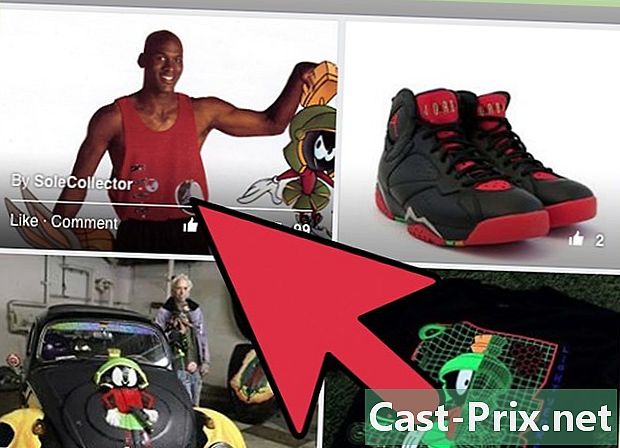
ఆల్బమ్లను క్లిక్ చేయండి. -
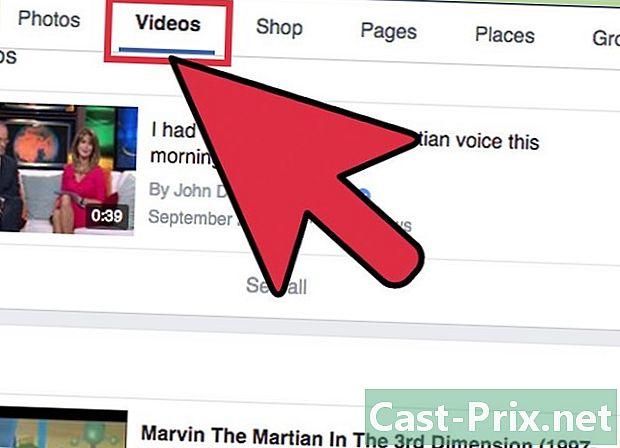
వీడియోలు క్లిక్ చేయండి. వ్యక్తి యొక్క అన్ని వీడియోలు (మీరు చూడగలిగేవి) ఇక్కడ ప్రదర్శించబడతాయి.- కొన్నిసార్లు, వీడియో యొక్క గోప్యతా సెట్టింగ్లు మిమ్మల్ని చూడకుండా నిరోధిస్తాయి.
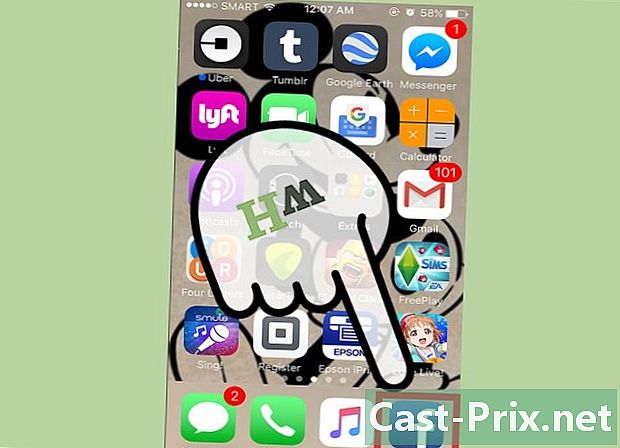
- మీరు మీ స్వంత వీడియోలు, మీ స్నేహితులు మరియు "పబ్లిక్" మోడ్లో భాగస్వామ్యం చేసిన వీడియోల కోసం మాత్రమే శోధించవచ్చు.
- మీరు మీ స్వంత వీడియోలను కనుగొనాలనుకుంటే, మీ ఫేస్బుక్ ప్రొఫైల్ పేజీకి వెళ్లండి. క్లిక్ చేయండి జగన్, ఆల్బమ్లు అప్పుడు వీడియోలు.

